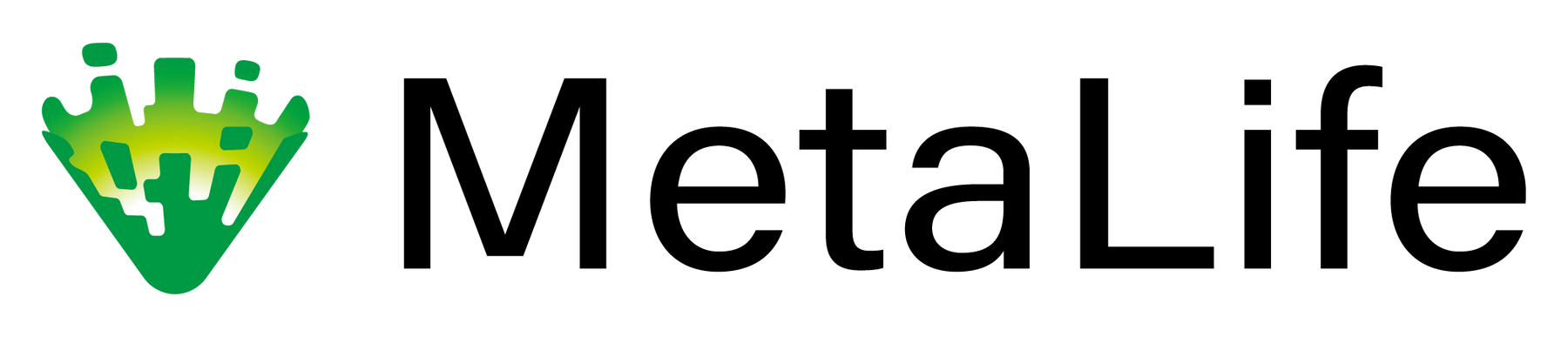🌌
スペースに招待されたらまずやること
MetaLifeのスペースに招待されたものの、どうしたらいいのかわからないという方に向けて、よくある質問をまとめています。
必ず行っておくこと
MetaLifeの利用にあたって行っておくべきことは以下の通りです。
マイクとカメラの設定
マイクとカメラの設定が完了すると、他の人と交流を楽しむことが出来ます。
MetaLifeは「デスクトップ上のGoogle Chrome」でも動作に最適化されております。そのため、上記の環境でのご利用を推奨しております。
通知の設定
通知をONにするには?2022/9/2 19:132024/3/5 17:28行うと良いこと
行っておくと、MetaLifeの利用をスムーズにより楽しくできることは以下のとおりです。
アカウント登録・サインイン
MetaLifeではサインインなしでもスペースに参加することが可能です。ただしサインインしないでスペースに参加した場合、スペースの情報が失われる可能性があります。
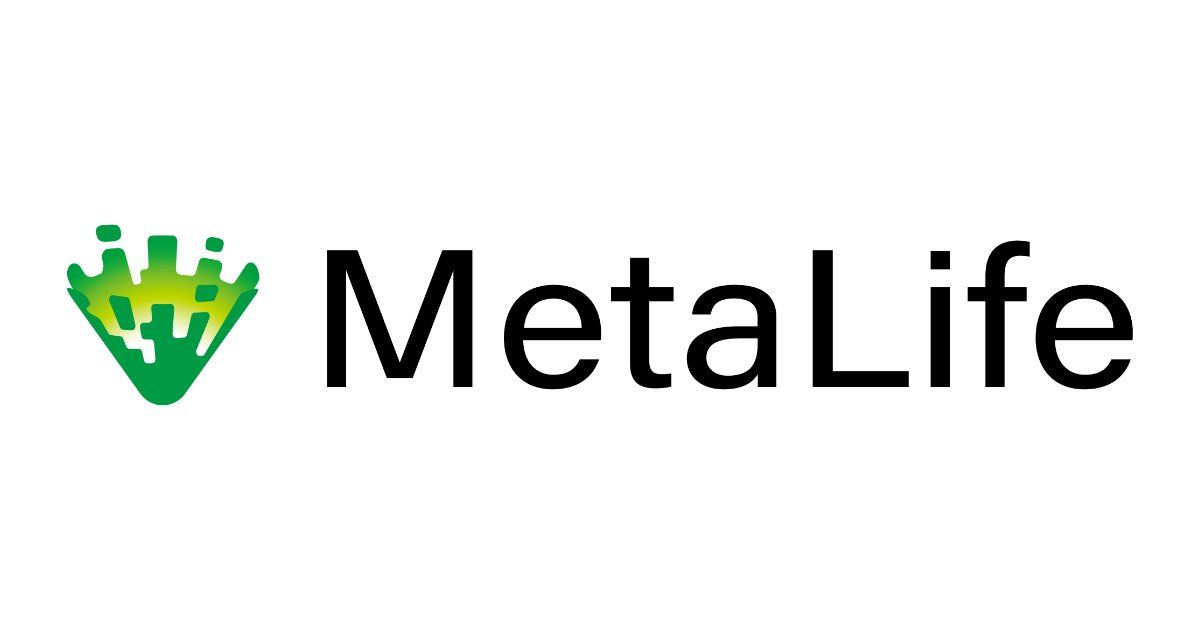 アカウントを作成するには?2022/9/1 1:462024/6/6 17:30
アカウントを作成するには?2022/9/1 1:462024/6/6 17:30アバター・名前のカスタマイズ
名前を変更して、他のメンバーに分かりやすいようにしましょう。
アバターをカスタマイズする2022/8/5 17:292024/6/2 8:23トラブルシューティング
トラブルが発生してMetaLifeを使用できない場合、ブラウザの設定やネットワーク環境の設定に問題がある可能性があります。
以下の手順に沿ってチェックリストを試してみてください。
ブラウザの設定を変更する
- ブラウザをGoogle Chromeに切り替えます。
- 他のアプリケーションやブラウザのタブを閉じます。
- 不要なブラウザ拡張機能を無効にします。(もしくはブラウザでシークレット/プライベートモードを使用します。)
パフォーマンスの問題
オーディオ/ビデオの問題
- マイクまたはカメラを使用する他のアプリケーションを全て閉じます。
- お使いのパソコンのシステム設定と権限を確認して、画面の記録、マイク、カメラを許可します。
関連するヘルプ
 自分の声が相手に聞こえない / 相手の声が自分に聞こえない2022/8/6 17:332023/11/1 19:56
自分の声が相手に聞こえない / 相手の声が自分に聞こえない2022/8/6 17:332023/11/1 19:56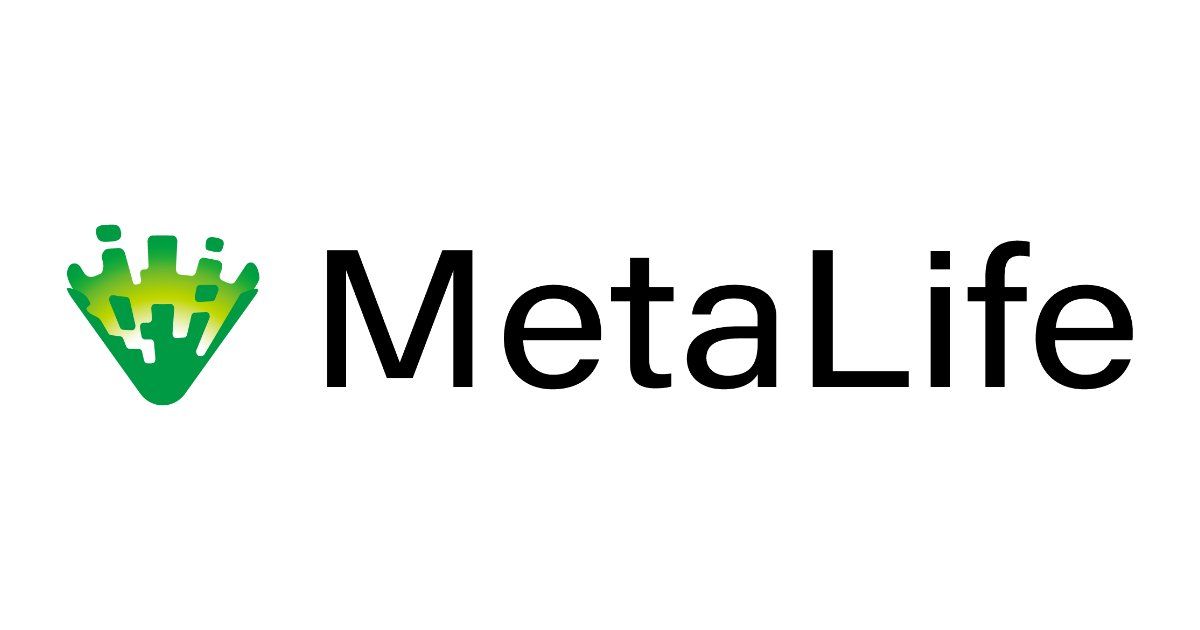 推奨環境(対応ブラウザ・デバイス・スペック)2022/8/2 17:262025/4/5 9:25
推奨環境(対応ブラウザ・デバイス・スペック)2022/8/2 17:262025/4/5 9:25